-
Слишком короткий поисковый запрос.
По вашему запросу ничего не найдено :(
Убедитесь, что запрос написан правильно, или посмотрите другие
наши статьи:
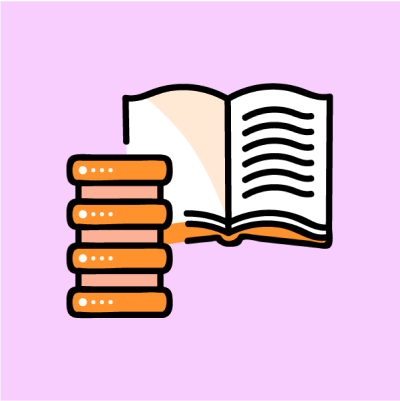
Domain Name System DNS - это сетевая система, содержащая информацию о каждом web-сайте в Интернете. Каждый сайт имеет свой уникальный IP-адрес, имеющий вид 111.222.111.222, а также доменное имя, например merionet.ru. Человеку гораздо проще запомнить доменное имя сайта, нежели набор цифр входящих в IP-адрес. Для этих целей и была разработана система DNS. Подобно записной книжке, в ней хранится таблица соответствия доменного имени сайта и его IP-адреса.
В DNS используется иерархическая древовидная структура серверов и имен. Самый верхний уровень это “root”, представляющий из себя точку (.) и следующий за ним домен верхнего уровня (Top Level Domain). Эти домены бывают двух типов:
Generic Top Level Domain (gTLD)
Например: .com (коммерческие web-сайты), .net(web-сайты сетевых структур), .org (вэб- сайты организаций), .edu (web-сайты образовательных структур)
Country Code Top Level Domain (ccTLD)
Например: .ru (Россия), .us (США), .uk (Великобритания), .in (Индия)
Данные, которые сообщают веб-серверу, как ответить на ваш запрос называются DNS записи или Zone Files. Каждая запись содержит информацию о конкретном объекте. DNS-сервер использует записи, чтобы отвечать на запросы хостов из определенной доменной зоны. Например, запись address mapping (A) отвечает за связку host name и IP-адреса, а запись reverse-lookup pointer (PTR), за связку IP-адреса и host name. Стоит отметить, что в терминологии DNS очень много различных записей, мы же приведем основные:
A Record - Содержит информацию об определенном доменном имени и соответствующем IP-адресе. DNS-сервер обращается к данной записи, чтобы ответить на запрос, содержащий доменное имя. Ответом будет IP-адрес, указанный в записи.
PTR Record - Связывает IP-адрес с определенным доменным именем.
NS (Name Server) Record - Связывает доменное имя со списком DNS-серверов, отвечающих за данный домен.
MX (Mail Exchange) Record - Связывает доменное имя со списком серверов почтового обмена для данного домена. Например, при отправке письма на адрес example@merionet.ru, данное письмо будет перенаправлено на сервер, указанный в MX записи.
Типы запросов DNS
В терминологии DNS существует три типа запросов:
Recursive – Такие запросы можно представить так: “Какой IP-адрес у a.merionet.ru?”
При получении recursive запроса, DNS-сервер выполняет следующие действия:
Хост отправляет локальному DNS-серверу запрос “Какой IP-адрес у a.merionet.ru?”
DNS-сервер проверяет наличие записи a.merionet.ru в локальных таблицах и не находит ее.
DNS-сервер отправляет запрос IP-адреса a.merionet.ru к root-серверу
Root-сервер отвечает, что надо обратиться к TLD серверу, отвечающий за домен .ru
DNS-сервер, получив ответ от root-сервера, отправляет recursive запрос одному из ccTLD-серверов, отвечающих за домен .ru
TLD-сервер отвечает, что нужно обратиться к серверу, отвечающему за домен merionet.ru
DNS-сервер отправляет запрос IP-адреса a.merionet.ru к серверу, отвечающему за домен merionet.ru
Сервер обращается к A Record и находит там соответствующий IP-адрес для a.merionet.ru
Таким образом, хост получает запрашиваемую страницу по адресу a.merionet.ru
Второй тип DNS-запросов – это Iterative запросы. Данные запросы передаются между DNS-серверами, когда один из них не имеет соответствующих записей. Таким образом, инициатор запроса будет контактировать с сервером, который имеет нужную запись
Последний тип запросов – Inverse. Собственно из названия данного запроса понятно, что они работают по инверсному принципу, то есть при известном IP-адресе запрашивается информация о доменном имени.
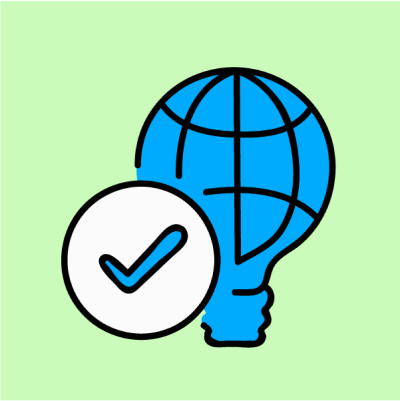
Сегодня мы обсудим разницу между технологией VPLS и MPLS, хотя оба эти метода используются для подключения клиентских сетей по всему миру. VPLS – сервисы виртуальной частной службы локальной сети и MPLS- мульти протокол с меткой переключения.
VPLS vs. MPLS
VPLS — это многоточечное подключение на основе технологии ETHERNET IP-сетей или оно может быть выполнено по сетям MPLS. VPLS — это один из способов подключения сетей, которые могут быть point to point или point to multipoint, или может быть тип подключения по IP-сетям multipoint to multipoint.
Рис. 1 Базовая архитектура VPLS
Если вы проанализируете подключение VPLS, то это подключение основано на технологии ETHERNET между сетями. Это означает, что подключение между сетями осуществляется на уровне L2. Все службы в VPLS, по-видимому, находятся в одном и том же сегменте локальной сети. VPLS использует пограничные маршрутизаторы, которые могут обучаться, соединяться и реплицироваться на основе VPN. Эти маршрутизаторы соединены полно связной сетью туннелей, что позволяет подключаться к любому каналу связи.
С другой стороны, MPLS — это метод (это может быть L2 или L3) для подключения сетей по всему миру. В случае MPLS маршрутизация на границе (используемый протокол маршрутизации WAN-главным образом BGP, для подключения связи маршрутизатора PE-CE) и коммутация или маркировка используются в ядре. Таким образом, имеется в виду, что связь между PE-CE осуществляется через протокол маршрутизации (в случае, если используются сервисы MPLS L3), а PE-PE использует коммутацию меток внутри ядра (подключение MPLS L2 или L3). В случае услуг MPLS L2 технология, используемая между PE-CE, может быть Frame-Relay, ATM или любым другим соединением L2.
Рис. 2 Подключение MPLS
Таким образом, тег MPLS находится между L2 и L3 в модели OSI. Правильно говорят, что MPLS — это технология, а VPLS — это сервис, который использует технологию MPLS для подключения в качестве базовой службы. MPLS использует путевую карту и качество обслуживания с высокой доступностью.
Краткое описание разницы:
MPLS — это технология, в то время как VPLS — это сервис на вершине IP-сети или MPLS.
VPLS — это соединение L2 между сетями, в то время как MPLS — это технология внутри поставщика услуг, и пользовательское соединение может быть L3 или L2 в зависимости от требования.
VPLS использует интерфейсы ETHERNET для подключения между сетями, в то время как MPLS может быть запущен с любым типом интерфейсов
С помощью MPLS вы можете иметь путевую карту и качество обслуживания, VPLS не может использовать путевую карту.
VPLS обычно используется в промышленности, где клиент хочет, чтобы информация L2 передавалась по IP-сетям, в то время как MPLS может использоваться в обоих случаях, когда информация L2 или L3 может передаваться по сети MPLS.
VPLS может быть point to point или multipoint соединением VPLS, в то время как MPLS является полностью сетчатой технологией и может использоваться для обмена информацией между сетями на основе требований заказчика (использование RT на месте для импорта и экспорта маршрутов с конкретными PE-маршрутизаторами)
VPLS использует методы мостового соединения IEEE 802.1 q Ethernet, а ядро MPLS будет использовать полную сетку PW и переадресацию «split-horizon».
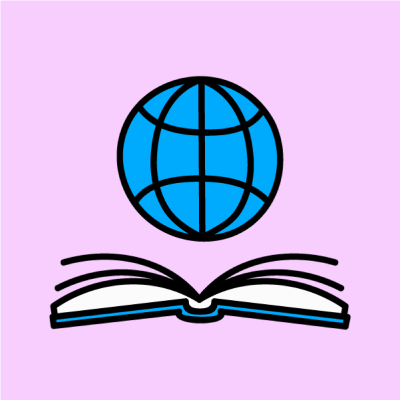
Все маршрутизаторы добавляют подключенные маршруты. Затем в большинстве сетей используются протоколы динамической маршрутизации, чтобы каждый маршрутизатор изучал остальные маршруты в объединенной сети. Сети используют статические маршруты - маршруты, добавленные в таблицу маршрутизации посредством прямой настройки - гораздо реже, чем динамическая маршрутизация. Однако статические маршруты иногда могут быть полезны, и они также могут быть полезными инструментами обучения.
Статические сетевые маршруты
IOS позволяет назначать отдельные статические маршруты с помощью команды глобальной конфигурации ip route. Каждая команда ip route определяет пункт назначения, который может быть сопоставлен, обычно с идентификатором подсети и маской. Команда также перечисляет инструкции пересылки, обычно перечисляя либо исходящий интерфейс, либо IP-адрес маршрутизатора следующего перехода. Затем IOS берет эту информацию и добавляет этот маршрут в таблицу IP-маршрутизации.
Статический маршрут считается сетевым, когда пункт назначения, указанный в команде ip route, определяет подсеть или всю сеть класса A, B или C. Напротив, маршрут по умолчанию соответствует всем IP-адресам назначения, а маршрут хоста соответствует одному IP-адресу (то есть адресу одного хоста).
В качестве примера сетевого маршрута рассмотрим рисунок 1. На рисунке показаны только детали, относящиеся к статическому сетевому маршруту на R1 для подсети назначения 172.16.2.0/24, которая находится справа. Чтобы создать этот статический сетевой маршрут на R1, R1 настроит идентификатор и маску подсети, а также либо исходящий интерфейс R1 (S0/0/0), либо R2 в качестве IP-адреса маршрутизатора следующего перехода (172.16.4.2).
Схема сети устанавливает соединение между двумя маршрутизаторами R1, R2 и двумя хостами 1 и 2. Порт G0/0 .1 R1 подключен к шлейфу слева, который, в свою очередь, подключен к хосту 1, имеющему подсеть 172.16. 1.9. Интерфейс S0/0/0 R1 последовательно подключен к R2 с IP-адресом 172.16.4.2. Интерфейс G0/0.2 на R2 подключен к шлейфу, который, в свою очередь, подключен к хосту 2 с IP-адресом 172.16.2.0.9. Здесь маршрутизатор R1 предназначен для адреса 172.16.2.0/24 в подсети. Пакеты должны перемещаться либо с интерфейса S0/0/0 маршрутизатора R1, либо с маршрутизатора R2 с IP-адресом 172.16.2.0/24.
В примере 1 показана конфигурация двух примеров статических маршрутов. В частности, он показывает маршруты на маршрутизаторе R1 на рисунке 2 для двух подсетей в правой части рисунка.
При настройке сети маршрутизатор R1 имеет соединение с двумя маршрутизаторами R2 и R3 справа. Интерфейс G0/0 .1 маршрутизатора R1 подключен к заглушке слева и, в свою очередь, подключен к хосту A, имеющему подсеть 172.16.1.9 с маской подсети 172.16.1.0 /24. Справа-интерфейс S0/0/1.1 из R1 с маской подсети 172.16.4.0 / 24 подключается к интерфейсу S0/0/1.2 из R2 с маской подсети 172.16.2.0 / 24 через последовательную линию. Кроме того, интерфейс G0/1/ 0.1 из R1 с маской подсети 172.16.5.0 / 24 подключается к интерфейсу G0/0/0 .3 из R3 с маской подсети 172.16.3.0 / 24 через глобальную сеть. Заглушка подключается к интерфейсу G0/0 .2 из R2, где маска подсети равна 172.16.2.0 / 24 и, в свою очередь, подключена к хосту B, имеющему подсеть 172.16.2.9. Заглушка подключается к интерфейсу G0/0 .3 из R3, где маска подсети равна 172.16.3.0 / 24 и, в свою очередь, подключена к хосту C, имеющему подсеть 172.16.3.9.
ip route 172.16.2.0 255.255.255.0 S0/0/0
ip route 172.16.3.0 255.255.255.0 172.16.5.3
Пример 1 Добавление статических маршрутов в R1
В двух примерах команд ip route показаны два разных стиля инструкций пересылки. Первая команда показывает подсеть 172.16.2.0, маска 255.255.255.0, которая находится в локальной сети рядом с маршрутизатором R2. Эта же первая команда перечисляет интерфейс S0 / 0/0 маршрутизатора R1 как исходящий интерфейс. Этот маршрут в основном гласит: Чтобы отправить пакеты в подсеть с маршрутизатора R2, отправьте их через мой собственный локальный интерфейс S0/0/0 (который подключается к R2).
Второй маршрут имеет такую же логику, за исключением использования различных инструкций пересылки. Вместо того, чтобы ссылаться на исходящий интерфейс R1, он вместо этого перечисляет IP-адрес соседнего маршрутизатора на WAN-канале в качестве маршрутизатора следующего прыжка. Этот маршрут в основном говорит следующее:чтобы отправить пакеты в подсеть с маршрут.
Маршруты, созданные этими двумя командами ip route, на самом деле выглядят немного иначе в таблице IP-маршрутизации по сравнению друг с другом. Оба являются статическими маршрутами. Однако маршрут, который использовал конфигурацию исходящего интерфейса, также отмечается как подключенный маршрут; это всего лишь причуда вывода команды show ip route.
В примере 2 эти два маршрута перечислены с помощью статической команды show ip route. Эта команда выводит подробную информацию не только о статических маршрутах, но также приводит некоторые статистические данные обо всех маршрутах IPv4. Например, в этом примере показаны две строки для двух статических маршрутов, настроенных в примере 2, но статистика утверждает, что этот маршрутизатор имеет маршруты для восьми подсетей.
IOS динамически добавляет и удаляет эти статические маршруты с течением времени в зависимости от того, работает исходящий интерфейс или нет. Например, в этом случае, если интерфейс R1 S0/0/0 выходит из строя, R1 удаляет статический маршрут к 172.16.2.0/24 из таблицы маршрутизации IPv4. Позже, когда интерфейс снова открывается, IOS добавляет маршрут обратно в таблицу маршрутизации.
Обратите внимание, что большинство сайтов используют протокол динамической маршрутизации для изучения всех маршрутов к удаленным подсетям, а не статические маршруты. Однако если протокол динамической маршрутизации не используется, сетевому администратору необходимо настроить статические маршруты для каждой подсети на каждом маршрутизаторе. Например, если бы маршрутизаторы имели только конфигурацию, показанную в примерах до сих пор, ПК А (из рис. 2) не смог бы получать пакеты обратно от ПК В, потому что маршрутизатор R2 не имеет маршрута для подсети ПК А. R2 понадобятся статические маршруты для других подсетей, как и R3.
Наконец, обратите внимание, что статические маршруты, которые будут отправлять пакеты через интерфейс Ethernet - LAN или WAN, - должны использовать параметр IP-адреса следующего перехода в команде ip address, как показано в примере 2. Маршрутизаторы ожидают, что их интерфейсы Ethernet смогут достичь любого количества других IP-адресов в подключенной подсети. Ссылка на маршрутизатор следующего перехода определяет конкретное устройство в подключенной подсети, а ссылка на исходящий интерфейс локального маршрутизатора не определяет конкретный соседний маршрутизатор.
Статические маршруты хоста
Ранее в этой лекции маршрут хоста определялся как маршрут к одному адресу хоста. Для настройки такого статического маршрута команда ip route использует IP-адрес плюс маску 255.255.255.255, чтобы логика сопоставления соответствовала только этому одному адресу.
Сетевой администратор может использовать маршруты хоста для направления пакетов, отправленных одному хосту по одному пути, а весь остальной трафик - в подсеть этого хоста по другому пути. Например, вы можете определить эти два статических маршрута для подсети 10.1.1.0 / 24 и Хоста 10.1.1.9 с двумя различными адресами следующего перехода следующим образом:
ip route 10.1.1.0 255.255.255.0 10.2.2.2
ip route 10.1.1.9 255.255.255.255 10.9.9.9
Обратите внимание, что эти два маршрута перекрываются: пакет, отправленный в 10.1.1.9, который поступает на маршрутизатор, будет соответствовать обоим маршрутам. Когда это происходит, маршрутизаторы используют наиболее конкретный маршрут (то есть маршрут с наибольшей длиной префикса). Таким образом, пакет, отправленный на 10.1.1.9, будет перенаправлен на маршрутизатор следующего прыжка 10.9.9.9, а пакеты, отправленные в другие пункты назначения в подсети 10.1.1.0/24, будут отправлены на маршрутизатор следующего прыжка 10.2.2.2.
Плавающие статические маршруты
Затем рассмотрим случай, когда статический маршрут конкурирует с другими статическими маршрутами или маршрутами, изученными протоколом маршрутизации. То есть команда ip route определяет маршрут к подсети, но маршрутизатор также знает другие статические или динамически изученные маршруты для достижения этой же подсети. В этих случаях маршрутизатор должен сначала решить, какой источник маршрутизации имеет лучшее административное расстояние, а чем меньше, тем лучше, а затем использовать маршрут, полученный от лучшего источника.
Чтобы увидеть, как это работает, рассмотрим пример, проиллюстрированный на рисунке 3, который показывает другую конструкцию, чем в предыдущих примерах, на этот раз с филиалом с двумя каналами WAN: одним очень быстрым каналом Gigabit Ethernet и одним довольно медленным (но дешево) Т1. В этом проекте сеть Open Shortest Path First Version 2 (OSPFv2) по первичному каналу, изучая маршрут для подсети 172.16.2.0/24. R1 также определяет статический маршрут по резервному каналу к той же самой подсети, поэтому R1 должен выбрать, использовать ли статический маршрут или маршрут, полученный с помощью OSPF.
Сетевая диаграмма показывает интерфейс G0 / 0 маршрутизатора R1, который подключен к маршрутизатору R2 через ethernet через облако MPLS. Интерфейс S0 / 0 / 1 R1 соединен с маршрутизатором R3 по последовательной линии. R2 и R3 соединены в ядре облака корпоративной сети, имеющего подсеть 172.16.2.0/24. Маршрутизатор R1 достигает подсети либо по OSPF v1 по основному каналу, либо по статическому маршруту по резервному каналу.
По умолчанию IOS отдает предпочтение статическим маршрутам, чем маршрутам, изученным OSPF. По умолчанию IOS предоставляет статическим маршрутам административное расстояние 1, а маршрутам OSPF-административное расстояние 110. Используя эти значения по умолчанию на рисунке 3, R1 будет использовать T1 для достижения подсети 172.16.2.0 / 24 в этом случае, что не является удачным решением. Вместо этого сетевой администратор предпочитает использовать маршруты, изученные OSPF, по гораздо более быстрому основному каналу и использовать статический маршрут по резервному каналу только по мере необходимости, когда основной канал выходит из строя.
Чтобы отдавать предпочтение маршрутам OSPF, в конфигурации необходимо изменить настройки административного расстояния и использовать то, что многие сетевики называют плавающим статическим маршрутом. Плавающий статический маршрут перемещается в таблицу IP-маршрутизации или перемещается из нее в зависимости от того, существует ли в настоящее время лучший (меньший) маршрут административного расстояния, полученный протоколом маршрутизации. По сути, маршрутизатор игнорирует статический маршрут в то время, когда известен лучший маршрут протокола маршрутизации.
Чтобы реализовать плавающий статический маршрут, вам необходимо использовать параметр в команде ip route, который устанавливает административное расстояние только для этого маршрута, делая значение больше, чем административное расстояние по умолчанию для протокола маршрутизации. Например, команда ip route 172.16.2.0 255.255.255.0 172.16.5.3 130 на маршрутизаторе R1 будет делать именно это - установив административное расстояние статического маршрута равным 130. Пока основной канал остается активным, а OSPF на маршрутизаторе R1 изучает маршрут для 172.16.2.0/24, с административным расстоянием по умолчанию 110, R1 игнорирует статический маршрут.
Наконец, обратите внимание, что хотя команда show ip route перечисляет административное расстояние большинства маршрутов в виде первого из двух чисел в двух скобках, команда show ip route subnet явно указывает административное расстояние. В примере 3 показан образец, соответствующий этому последнему примеру.
Статические маршруты по умолчанию
Когда маршрутизатор пытается маршрутизировать пакет, он может не совпадать с IP-адресом назначения пакета ни с одним маршрутом. Когда это происходит, маршрутизатор обычно просто отбрасывает пакет.
Маршрутизаторы могут быть сконфигурированы таким образом, чтобы они использовали либо статически настроенный, либо динамически изучаемый маршрут по умолчанию. Маршрут по умолчанию соответствует всем пакетам, так что, если пакет не соответствует какому-либо другому более конкретному маршруту в таблице маршрутизации, маршрутизатор может, по крайней мере, переслать пакет на основе маршрута по умолчанию.
Классический пример, когда компании могут использовать статические маршруты по умолчанию в своих корпоративных сетях TCP / IP, - это когда компания имеет много удаленных узлов, каждый из которых имеет одно относительно медленное WAN-соединение. Каждый удаленный узел имеет только один возможный физический маршрут для отправки пакетов в остальную часть сети. Таким образом, вместо использования протокола маршрутизации, который отправляет сообщения по глобальной сети и использует драгоценную полосу пропускания глобальной сети, каждый удаленный маршрутизатор может использовать маршрут по умолчанию, который направляет весь трафик на центральный сайт, как показано на рисунке 4.
Соединение состоит из трех маршрутизаторов: Core, B1 и B1000. Последовательные соединения показаны между маршрутизаторами Core - B1 и Core - B1000. Все эти маршрутизаторы подключены к подсети индивидуально. Маршрутизатор B1 отправляет все нелокальные пакеты в Core через интерфейс S0/0/1. Существует также связь между B1 и B1000.
IOS позволяет настроить статический маршрут по умолчанию, используя специальные значения для полей подсети и маски в команде ip route: 0.0.0.0 и 0.0.0.0. Например, команда ip route 0.0.0.0 0.0.0.0 S0/0/1 создает статический маршрут по умолчанию на маршрутизаторе B1-маршрут, который соответствует всем IP-пакетам-и отправляет эти пакеты через интерфейс S0/0/1.
В примере 4 показан пример статического маршрута по умолчанию с использованием маршрутизатора R2 с рисунка 1. Ранее на этом рисунке вместе с примером 3 был показан маршрутизатор R1 со статическими маршрутами к двум подсетям в правой части рисунка. Пример 4 завершает настройку статических IP-маршрутов путем настройки R2 в правой части рисунка 1 со статическим маршрутом по умолчанию для маршрутизации пакетов обратно к маршрутизаторам в левой части рисунка.
Вывод команды show ip route содержит несколько новых и интересных фактов. Во-первых, он перечисляет маршрут с кодом S, что означает статический, но также со знаком *, что означает, что это кандидат в маршрут по умолчанию. Маршрутизатор может узнать о нескольких маршрутах по умолчанию, и затем маршрутизатор должен выбрать, какой из них использовать; * означает, что это, по крайней мере, кандидат на то, чтобы стать маршрутом по умолчанию. Чуть выше "шлюз последней надежды" относится к выбранному маршруту по умолчанию, который в данном случае является только что настроенным статическим маршрутом с исходящим интерфейсом S0/0/1.
